win11此管理单元不能用于windows10 Windows10此版本不能运行该管理单元
更新时间:2024-04-01 09:54:46作者:xiaoliu
近日微软公司发布了备受期待的操作系统Windows 11,对于一些用户而言,这一消息并不尽如人意。据了解Windows 10此版本不能运行Windows 11中的某些管理单元,引发了一些用户的不满和困惑。这意味着那些仍然使用Windows 10的用户将无法享受到Windows 11所带来的全新功能和优化体验。对于这些用户来说,他们或许需要考虑是否升级到Windows 11,或者寻找其他适合自己需求的操作系统。对于微软而言,这也是一个考验,他们需要解决这一问题,以保持用户的满意度和忠诚度。
具体方法:
1.系统提示:“win11此管理单元不能用于windows10,若要管理此计算机上的用户帐户。请使用"控制面板”中的“用户帐户工具。”
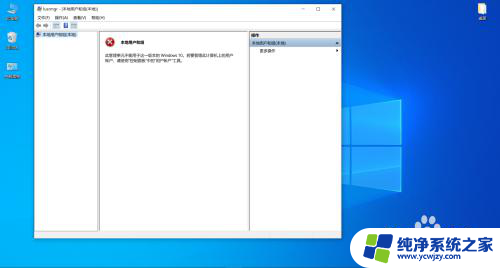
2.在搜索框中输入“CMD”。找到命令提示符。
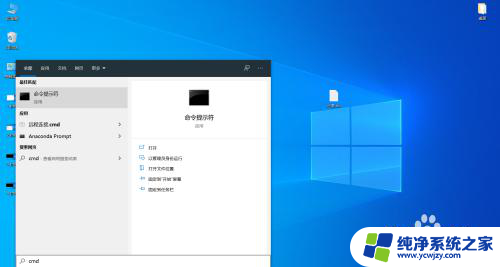
3.右键“命令提示符”,以管理员身份打开。
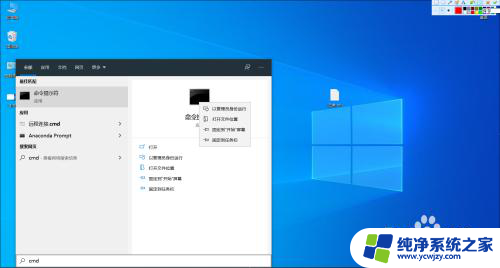
4.输入“net user t1 123 /add” “t1”代表要新增的用户名 ,“123”代表新增的用户密码。
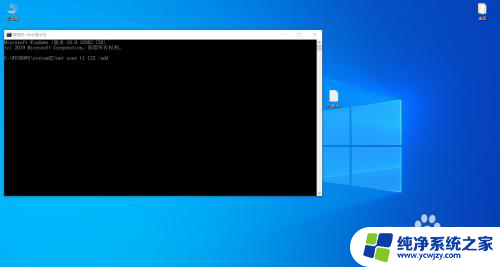
5.net localgroup administrators t1 /add “t1”代表要新增的用户名 。

以上就是关于win11此管理单元不能用于windows10的全部内容,如果你遇到了相同的问题,可以按照以上方法来解决。
win11此管理单元不能用于windows10 Windows10此版本不能运行该管理单元相关教程
- win11此管理单元不能用于这一版本的win10 此管理单元不适用于Windows10的当前版本
- win11提示此管理单元不能用于这一版本的windows10
- win11云提供的保护此设置由管理员进行管理
- 鼠标右键找不到以管理员身份运行win11 Win11管理员身份运行找不到怎么办
- win11右键找不到管理员身份运行 win11找不到管理员身份运行选项怎么办
- win11右键点击我的电脑不能打开管理员身份运行 Win11打开计算机管理的九种方法
- win11如何启用以管理员批准模式运行所有管理员
- win11右键文件没有以管理员身份运行 Win11找不到管理员身份运行怎么办解决办法
- win11右键没有管理员运行怎么办 Win11管理员身份运行找不到怎么办
- win11为了对电脑进行保护,管理员已阻止你运行此应用 解决Win11阻止应用的方法
- win11开启讲述人后屏幕没有颜色怎么办
- win11查看计算机名
- win11 桌面备忘录
- 关掉win11自带软件的自动更新功能
- win11禁用 高级启动
- win11清除系统垃圾
win11系统教程推荐
win11系统推荐